 大小写
大小写
# 使用场景
当工作表中存在英文字母时,如果需要对这些英文数据进行大小写修改时可以使用X助手的文本大小写转换功能。
本插件提供了5种英文大小写转换方式,可以全部转大写、全部转小写、单词首字母大写、开头首字母大写和大小写调换,所有操作都是一键操作,非常简单方便
# 全部转大写
1、选择需要转换为大写的数据,例如图中数据“made in china”,需要转换为"MADE IN CHINA"
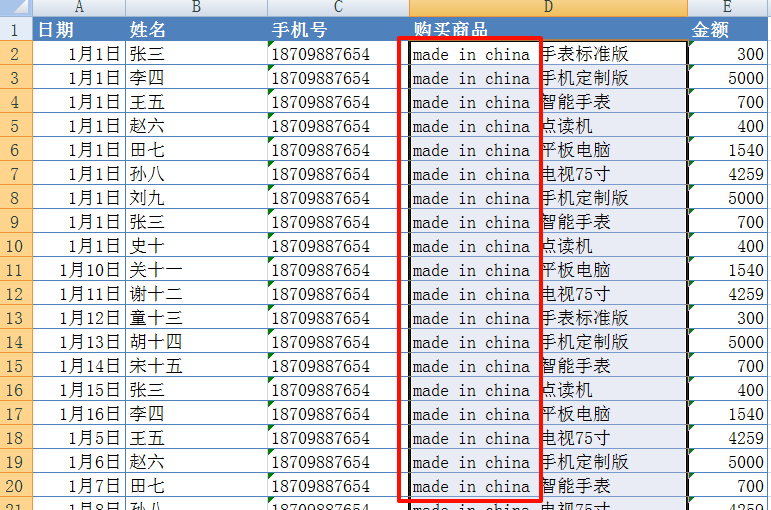
2、点击“全部转为大写”功能菜单,即可看到 “made in china”,全部转换已经为"MADE IN CHINA"
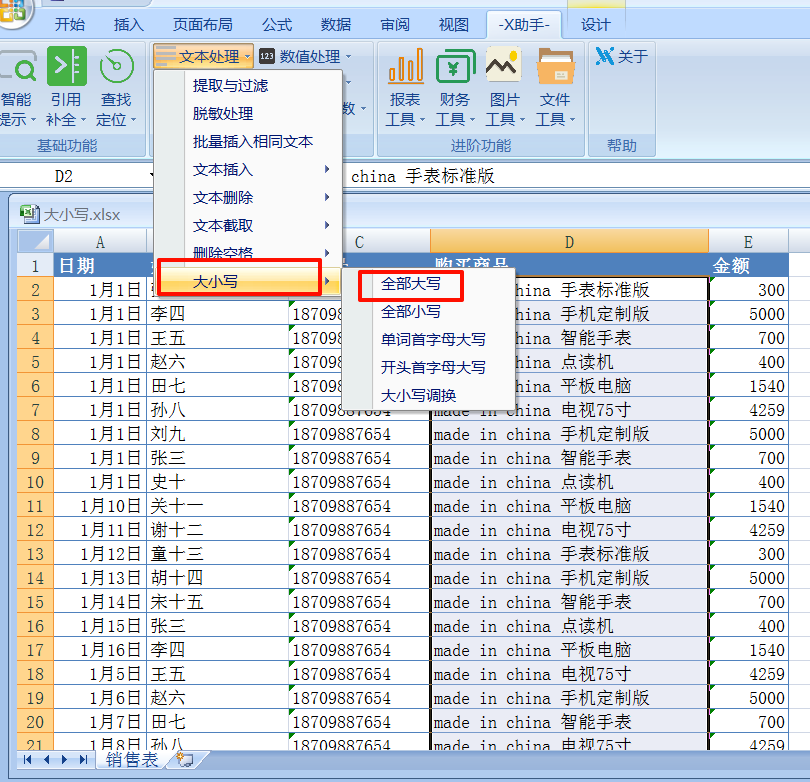
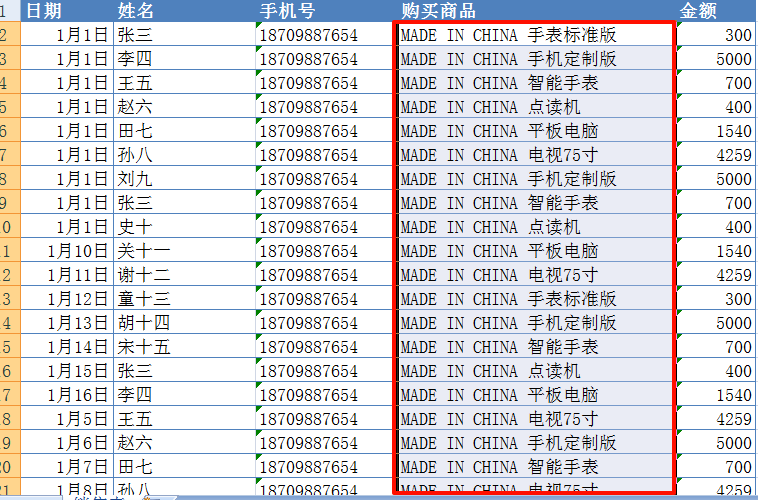
# 全部转小写
1、选择需要转换为小写的数据,例如图中数据“MADE IN CHINA”,需要转换为"made in china"
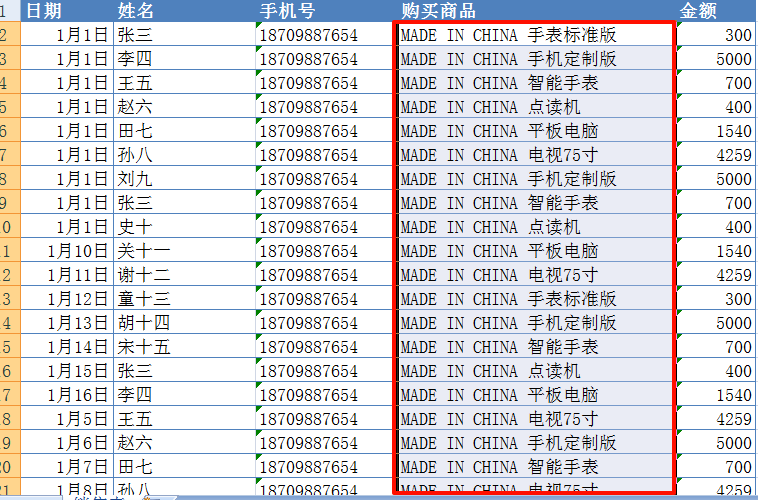
2、点击“全部转小写”功能菜单,即可看到 "MADE IN CHINA",全部转换已经为“made in china”
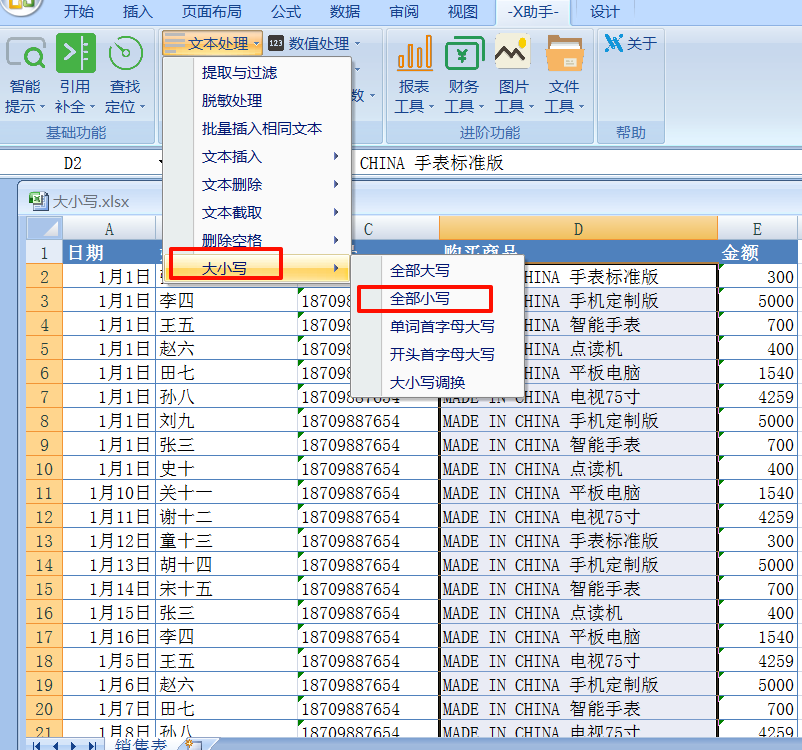
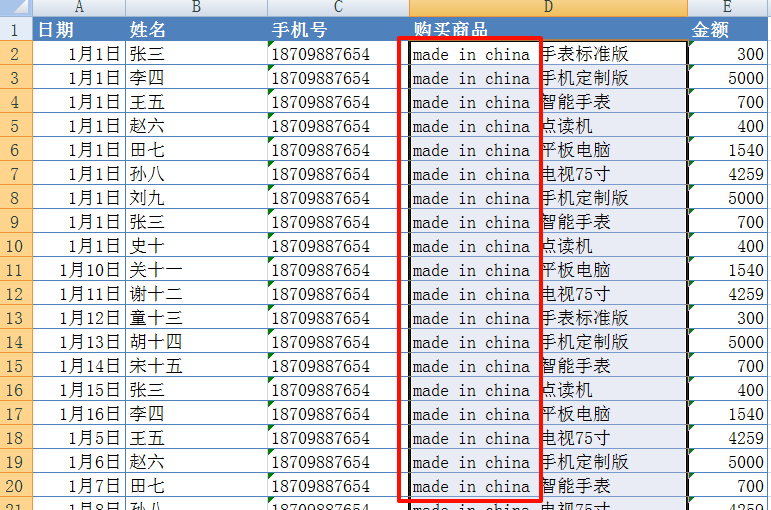
# 单词首字母转大写
1、选择需要首字母转换为大写的数据,例如图中数据"made in china",需要转换为 “Made In China”
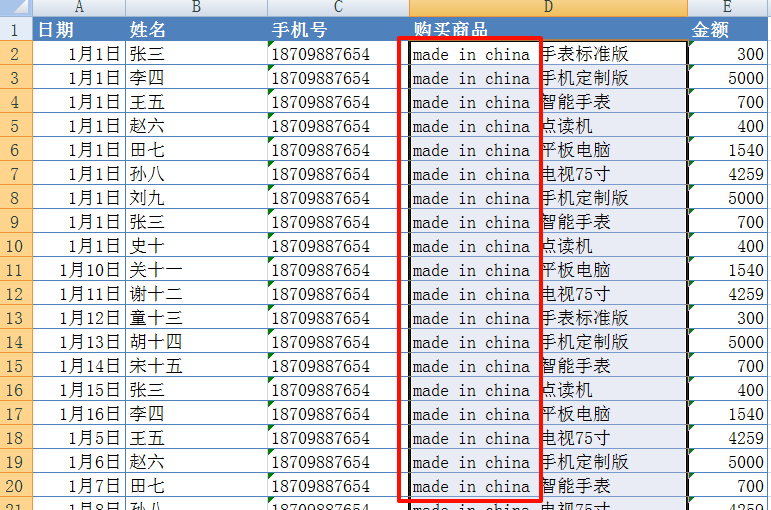
2、点击“单词首字母转大写”功能菜单,即可看到 "made in china",全部转换已经为 “Made In China”
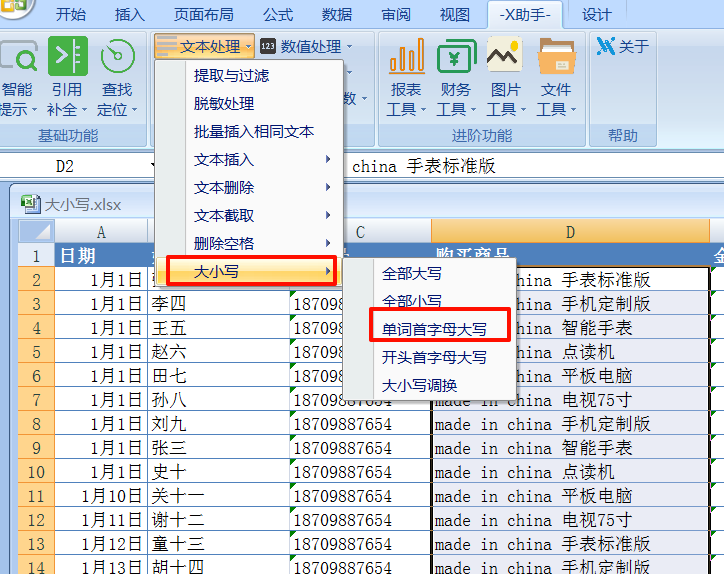
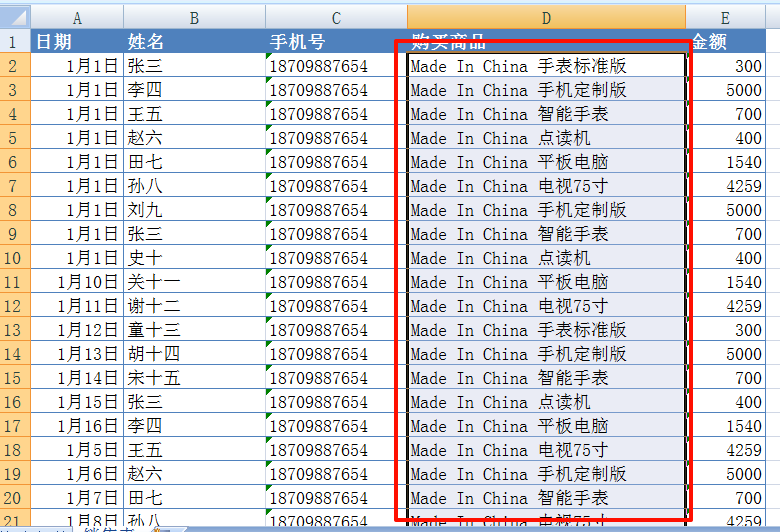
# 开头首字母转大写
1、选择需要英文开头首字母转换为大写的数据,例如图中数据"made in china",需要转换为 “Made in china”
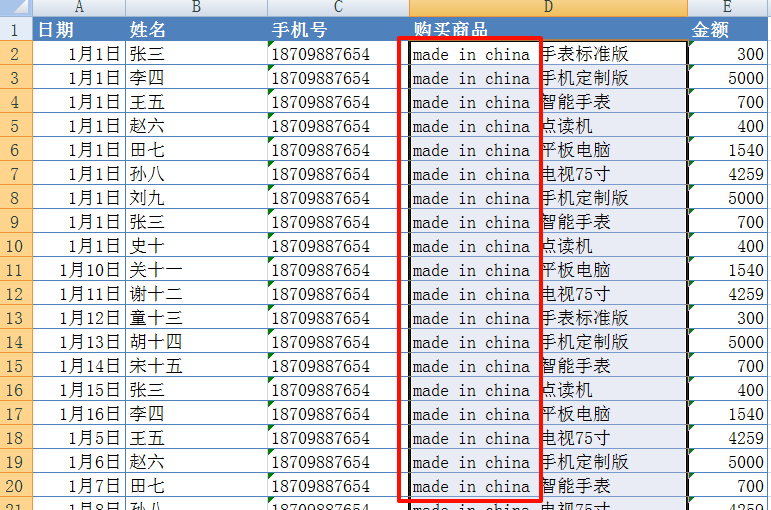
2、点击“开头首字母转大写”功能菜单,即可看到 "made in china",全部转换已经为 “Made in china”
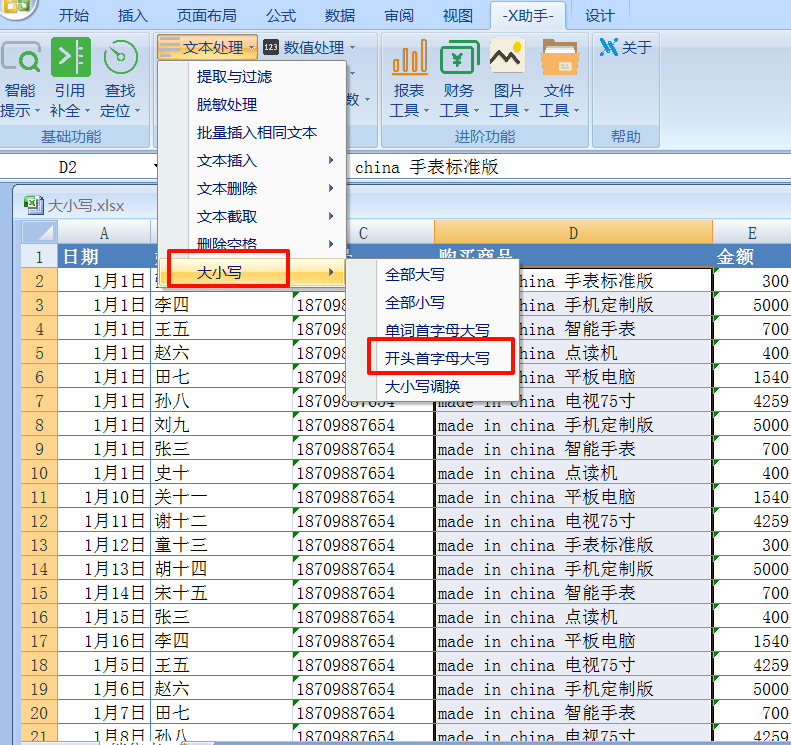
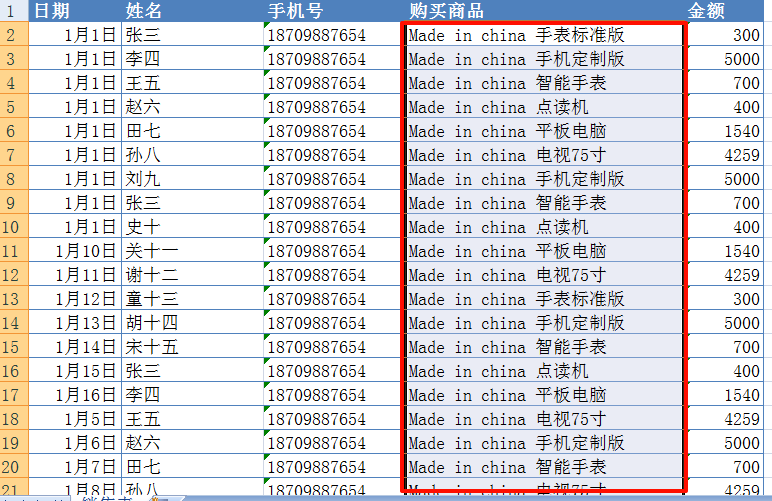
# 大小写调换
1、选择需要英文字母大写与小写调换的数据,例如图中数据"Made In China",需要转换为 “mADE iN cHINA”
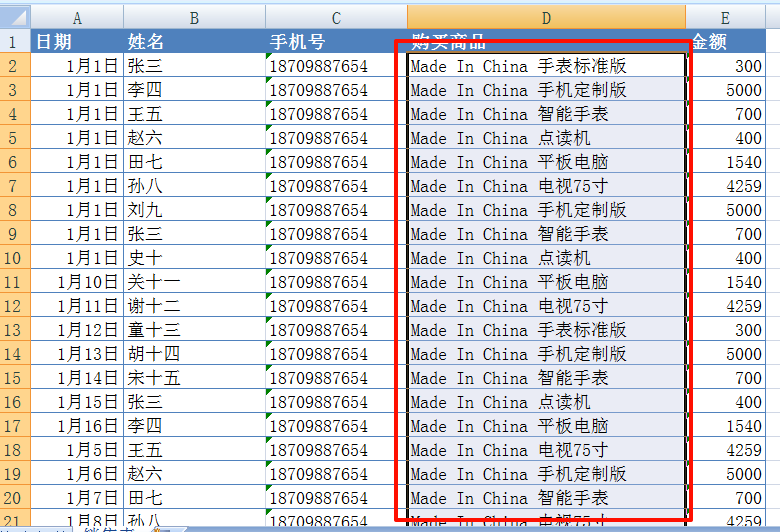
2、点击“大小写调换”功能菜单,即可看到 "Made In China",全部转换已经为 “mADE iN cHINA”
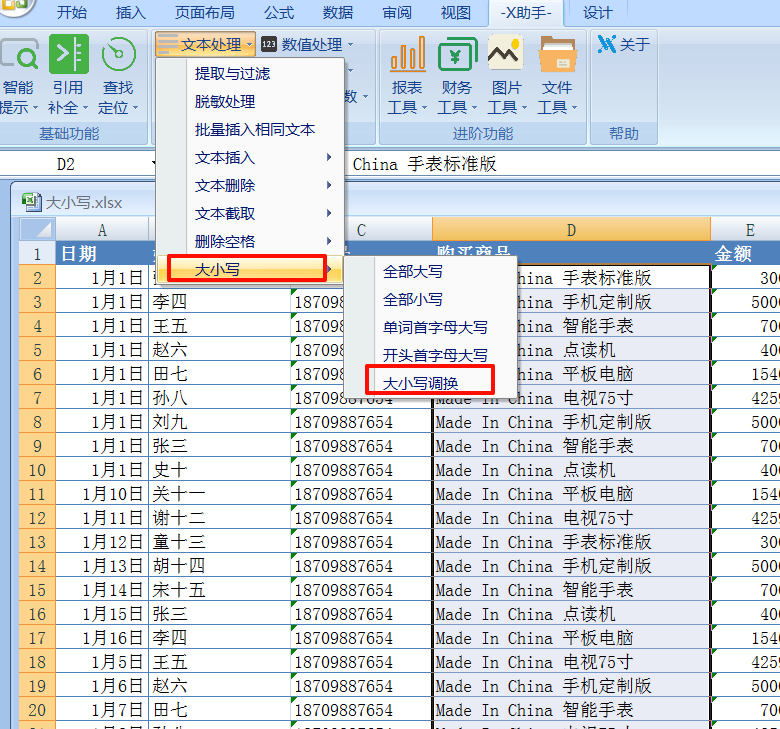
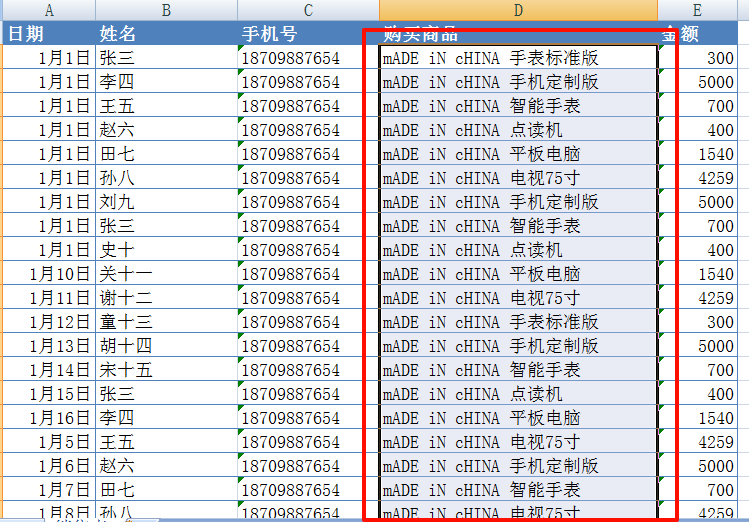
[!NOTE]
如果误操作了,可以直接点击Excel中自带的撤销功能或者Ctrl+Z进行撤销操作
